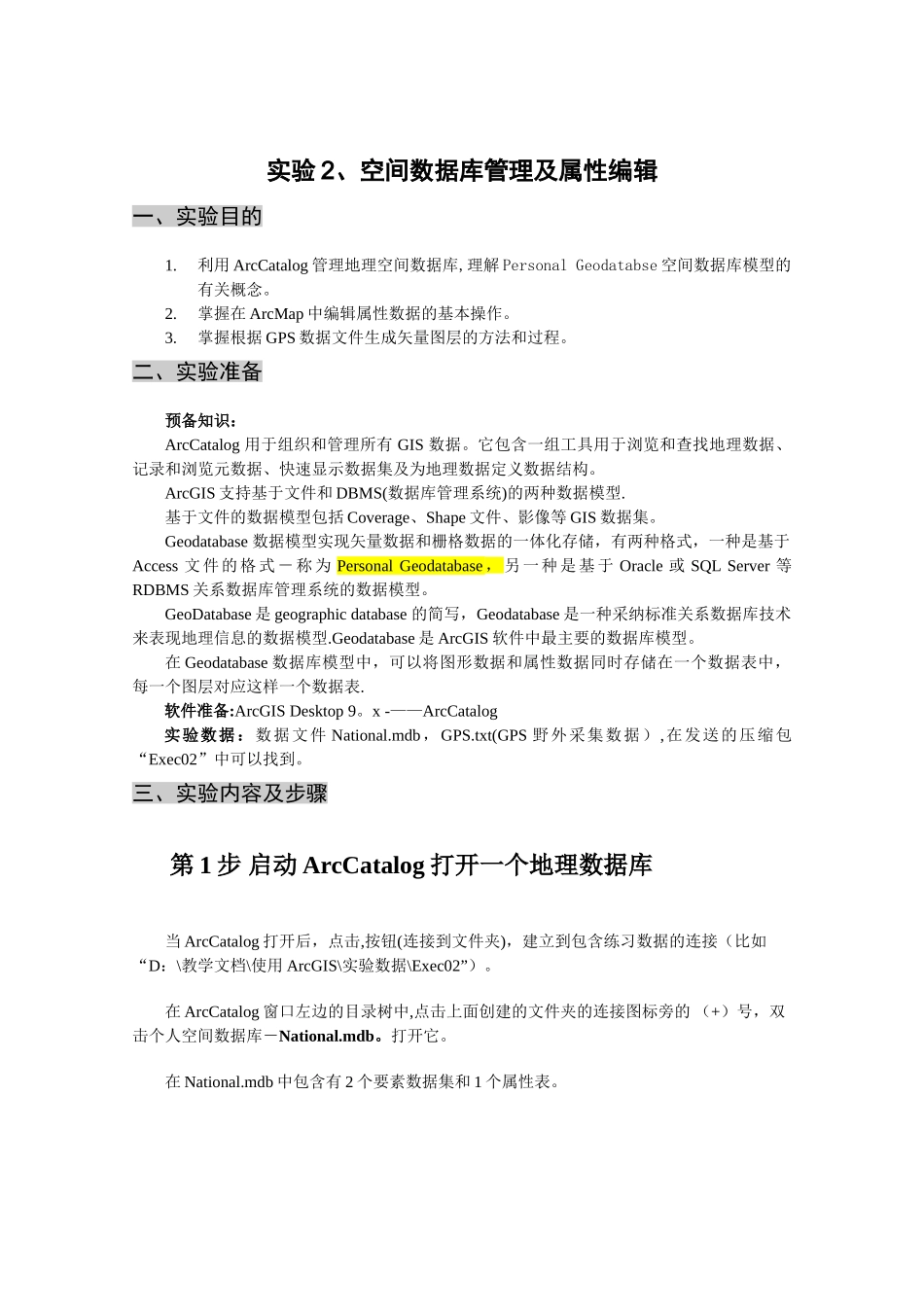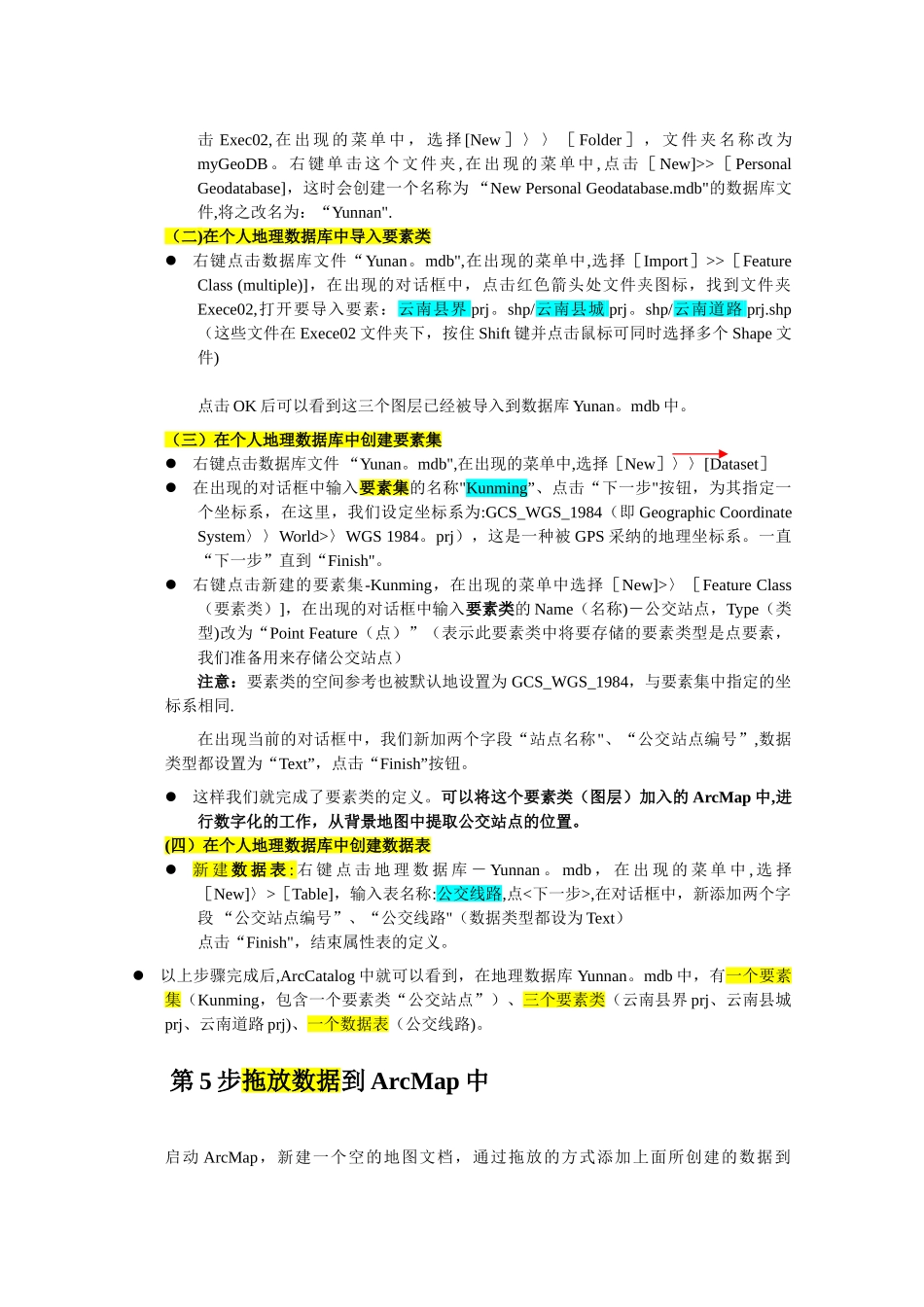实验 2、空间数据库管理及属性编辑一、实验目的1.利用 ArcCatalog 管理地理空间数据库,理解 Personal Geodatabse 空间数据库模型的有关概念。2.掌握在 ArcMap 中编辑属性数据的基本操作。3.掌握根据 GPS 数据文件生成矢量图层的方法和过程。二、实验准备预备知识:ArcCatalog 用于组织和管理所有 GIS 数据。它包含一组工具用于浏览和查找地理数据、记录和浏览元数据、快速显示数据集及为地理数据定义数据结构。ArcGIS 支持基于文件和 DBMS(数据库管理系统)的两种数据模型.基于文件的数据模型包括 Coverage、Shape 文件、影像等 GIS 数据集。Geodatabase 数据模型实现矢量数据和栅格数据的一体化存储,有两种格式,一种是基于Access 文件的格式-称为 Personal Geodatabase ,另一种是基于 Oracle 或 SQL Server 等RDBMS 关系数据库管理系统的数据模型。GeoDatabase 是 geographic database 的简写,Geodatabase 是一种采纳标准关系数据库技术来表现地理信息的数据模型.Geodatabase 是 ArcGIS 软件中最主要的数据库模型。在 Geodatabase 数据库模型中,可以将图形数据和属性数据同时存储在一个数据表中,每一个图层对应这样一个数据表.软件准备:ArcGIS Desktop 9。x -——ArcCatalog 实验数据:数据文件 National.mdb,GPS.txt(GPS 野外采集数据),在发送的压缩包“Exec02”中可以找到。三、实验内容及步骤第 1 步 启动 ArcCatalog 打开一个地理数据库当 ArcCatalog 打开后,点击,按钮(连接到文件夹),建立到包含练习数据的连接(比如“D:\教学文档\使用 ArcGIS\实验数据\Exec02”)。在 ArcCatalog 窗口左边的目录树中,点击上面创建的文件夹的连接图标旁的 (+)号,双击个人空间数据库-National.mdb。打开它。在 National.mdb 中包含有 2 个要素数据集和 1 个属性表。第 2 步预览地理数据库中的要素类在 ArcCatalog 窗口右边的数据显示区内,点击“preview”选项页切换到“preview”视图界面。在目录树中,双击数据集要素集-“WorldContainer”,点击要素类-“Countries94"激活它。在此窗口的下方,“preview”下拉列表中,选择“Table(表格)”.现在,你可以看到Countries94 的属性表.查看它的属性字段信息.花几分钟,以同样的方法查看一下 National。mdb 地理数据库中的其它数据.第 3 步 创建缩图,并查看元数据在目录树中,选择地理数据库 National 中的要素类...